解决Windows 10系统丢失xlive.dll文件的方法
作者:佚名 来源:未知 时间:2025-01-19
在Windows 10系统中,有时你可能会遇到“计算机丢失xlive.dll”的错误提示。这一问题通常会让部分应用程序,尤其是依赖Games for Windows Live服务的游戏,无法正常启动或运行。xlive.dll文件是Microsoft Games for Windows LIVE的一部分,它提供了多种关键功能,使Windows PC上的游戏能够接入Microsoft的Xbox Live服务。一旦这个文件缺失或损坏,相关游戏或应用程序就可能无法正常工作。本文将详细介绍Windows 10系统中如何解决计算机丢失xlive.dll的问题。

分析问题原因
1. 系统文件损坏或删除:xlive.dll文件可能由于误操作、病毒攻击、清理垃圾文件时误删等原因丢失或损坏。
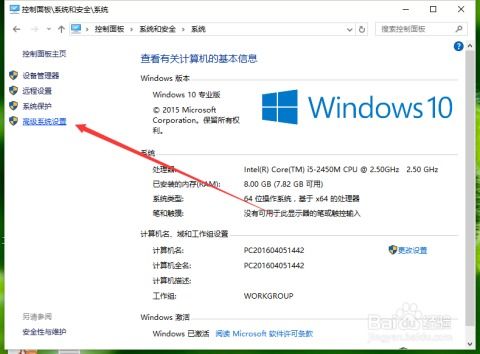
2. 游戏或软件安装不完整:部分游戏或软件在安装过程中未能成功集成或更新xlive.dll文件。

3. Games for Windows Live服务未安装或损坏:由于系统更新、重装等原因,可能导致Games for Windows Live服务没有被正确安装或其组件受损。
解决方法
方法一:重新安装Games for Windows Live客户端
1. 卸载原有客户端:
打开“控制面板”,选择“程序和功能”。
在已安装的程序列表中找到“Microsoft Games for Windows - LIVE Redistributable”。
卸载该程序。
2. 下载并安装最新版本:
访问Microsoft官方网站,下载最新版本的Games for Windows Live客户端。
安装下载的程序,安装过程中通常会自动补充缺失的xlive.dll文件。
安装完成后,重新启动计算机。
方法二:手动替换丢失的xlive.dll文件
1. 下载xlive.dll文件:
从可靠来源下载与您的系统架构(32位或64位)相匹配的xlive.dll文件。
可以尝试从另一台安装了相同游戏或应用程序的计算机中复制xlive.dll文件。
2. 复制文件:
将下载的xlive.dll文件复制到“C:\Windows\System32”文件夹(32位系统)或“C:\Windows\SysWOW64”文件夹(64位系统)。
3. 注册DLL文件:
打开命令提示符(管理员模式),输入`regsvr32 xlive.dll`,然后按回车以注册该文件。
4. 重启计算机:
完成上述步骤后,重启计算机以应用更改。
方法三:使用系统文件检查器(SFC)扫描修复
1. 打开命令提示符(管理员):
按下Windows键 + X,并选择“命令提示符(管理员)”。
2. 运行SFC扫描:
在命令提示符中输入`sfc /scannow`并按回车键。
系统会开始扫描所有受保护的系统文件,并修复找到的损坏文件。
这个过程可能需要一些时间,请耐心等待。
3. 重启计算机:
扫描完成后,重启计算机。
方法四:更新Windows系统
1. 检查更新:
打开“设置”,选择“更新与安全”,然后点击“Windows更新”。
点击“检查更新”,并安装所有可用更新。
2. 重启计算机:
更新完成后,重启计算机以确保所有更新都已正确应用。
方法五:使用DLL修复工具
1. 下载并安装DLL修复工具:
访问可靠的DLL修复工具下载网站,下载并安装DLL修复工具,如金山毒霸电脑医生DLL修复工具或小番茄DirectX修复工具。
2. 运行DLL修复工具:
打开工具,点击“一键扫描”或根据实际情况点击DLL修复。
等待工具扫描系统错误。
点击“立即修复”按钮,工具会自动下载并安装丢失的DLL文件。
3. 重启计算机:
完成修复后,重启计算机以应用更改。
方法六:系统还原
1. 打开系统还原:
打开“控制面板”,找到“系统和安全”,然后点击“系统”。
在左侧菜单中选择“系统保护”,然后点击“系统还原”。
2. 选择一个还原点:
选择一个合适的还原点,该还原点应该是在xlive.dll文件丢失之前创建的。
3. 完成还原操作:
按照提示完成系统还原操作。
预防措施
1. 定期更新系统和软件:
确保操作系统和游戏软件保持最新版本,以减少由于版本过旧或与系统不兼容而引起的DLL文件缺失问题。
2. 安装安全防护软件:
使用可靠的安全软件进行病毒查杀和系统防护,避免恶意软件破坏系统文件。
3. 谨慎操作系统文件:
在清理垃圾文件或优化系统时,避免误删系统关键文件,可通过系统还原点或备份来保护重要文件不受损失。
4. 正确卸载软件:
在卸载不再使用的软件时,应使用软件自带的卸载程序或控制面板进行操作,以减少因卸载不当导致的系统文件缺失。
总结
xlive.dll文件的缺失或损坏会影响依赖Games for Windows Live服务的游戏和应用程序的正常运行。通过重新安装Games for Windows Live客户端、手动替换丢失的DLL文件、使用系统文件检查器扫描修复、更新Windows系统、使用DLL修复工具或系统还原等方法,通常可以有效解决这一问题。同时,养成良好的计算机使用习惯和维护意识,是避免此类问题反复出现的关键。希望本文能帮助到你,让你的游戏和应用程序恢复正常运行。
- 上一篇: 揭秘皇家特使2:虫谷探险第三关制胜秘籍
- 下一篇: 如何在中国移动轻松设置视频彩铃?









































